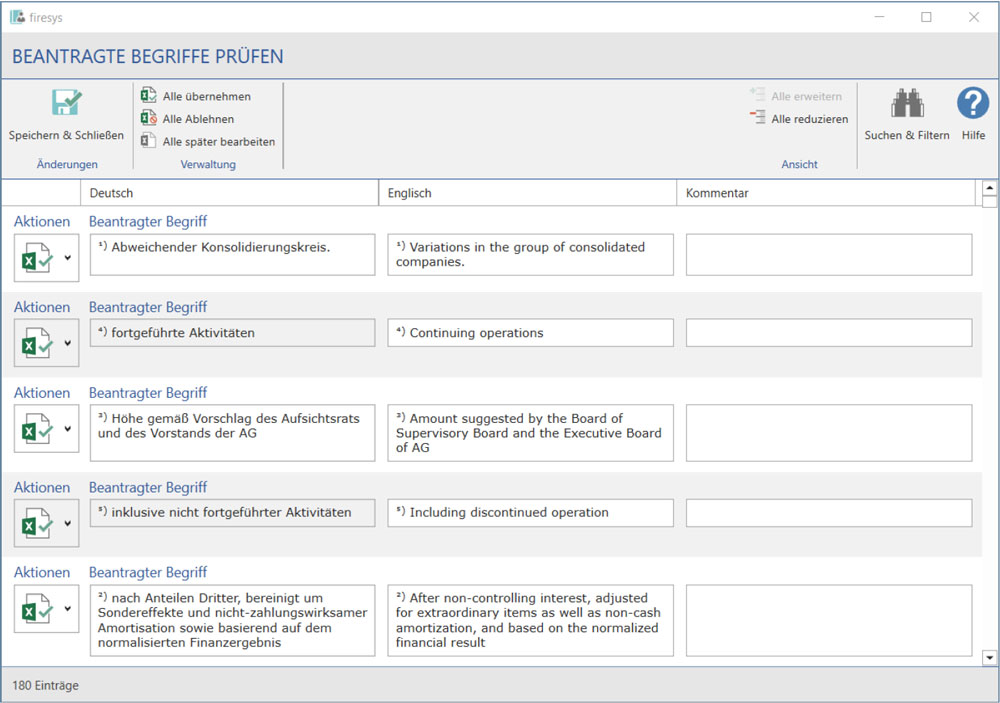Begriffe beantragen und aufnehmen: Unterschied zwischen den Versionen
Keine Bearbeitungszusammenfassung |
Keine Bearbeitungszusammenfassung |
||
| (3 dazwischenliegende Versionen von 2 Benutzern werden nicht angezeigt) | |||
| Zeile 2: | Zeile 2: | ||
Sollte ein Begriff im Zentral-Wörterbuch nicht vorhanden sein und somit in der Wortliste nicht zur Verfügung stehen, kann der Begriff beantragt werden: | Sollte ein Begriff im Zentral-Wörterbuch nicht vorhanden sein und somit in der Wortliste nicht zur Verfügung stehen, kann der Begriff beantragt werden: | ||
# Fügen Sie den Begriff an der gewünschten Stelle ein | |||
# Klicken Sie im Reiter „*Übersetzung“ in der Gruppe „Wörterbuch“ auf „Erstellen / Aktualisieren“. <br>→ Es öffnet ein Dialog mit Arbeitsblatt-Informationen. | |||
# Bestätigen Sie den Dialog mit „OK“. <br> → Der „Begriffe beantragen“-Dialog öffnet sich. Hier können Sie bereits Übersetzungen und / oder Kommentare an das Zentral-Wörterbuch mitliefern. | |||
# Klicken Sie auf „Speichern & Schließen“. <br> → Der Begriff ist in Beantragung und zur besseren Übersicht durch eine diagonale rote Markierung im Arbeitsblatt hervorgehoben. | |||
| Zeile 19: | Zeile 19: | ||
== Begriff übernehmen == | == Begriff übernehmen == | ||
# Öffnen Sie eine Excel-Datei | |||
# Klicken Sie im Menüband „*Übersetzung“ in der Gruppe „Wörterbuch“, auf den unteren Teil des „Erstellen / Aktualisieren“ Knopfes und wählen „Beantragte Begriffe“. | |||
# Der „Beantragte Begriffe überprüfen“-Dialog öffnet sich. | |||
| Zeile 30: | Zeile 30: | ||
<blockquote> | <blockquote> | ||
* „Beantragten Begriff übernehmen“ Übernehmen Sie den Begriff in Ihr Zentral-Wörterbuch. | * „Beantragten Begriff übernehmen“: Übernehmen Sie den Begriff in Ihr Zentral-Wörterbuch. | ||
* „Beantragten Begriff bearbeiten“ Bearbeiten Sie den beantragten Begriff oder fügen Sie eine Übersetzung hinzu, bevor Sie Ihn in Ihr Zentral-Wörterbuch aufnehmen. | * „Beantragten Begriff bearbeiten“: Bearbeiten Sie den beantragten Begriff oder fügen Sie eine Übersetzung hinzu, bevor Sie Ihn in Ihr Zentral-Wörterbuch aufnehmen. | ||
* „Beantragten Begriff mit einem Begriff aus dem Zentral-Wörterbuch ersetzen“ Ersetzen Sie den beantragten Begriff durch einen vorhandenen aus dem Zentral-Wörterbuch und bestätigen Sie Ihre Auswahl mit „OK“. | * „Beantragten Begriff mit einem Begriff aus dem Zentral-Wörterbuch ersetzen“: Ersetzen Sie den beantragten Begriff durch einen vorhandenen aus dem Zentral-Wörterbuch und bestätigen Sie Ihre Auswahl mit „OK“. | ||
* „Beantragten Begriff ablehnen“ Der beantragte Begriff wird abgelehnt und nicht in das Zentral-Wörterbuch übernommen. | * „Beantragten Begriff ablehnen“: Der beantragte Begriff wird abgelehnt und nicht in das Zentral-Wörterbuch übernommen. | ||
* „Beantragten Begriff später bearbeiten“ Wählen Sie die Funktion, um den beantragten Begriff später zu bearbeiten. | * „Beantragten Begriff später bearbeiten“: Wählen Sie die Funktion, um den beantragten Begriff später zu bearbeiten. | ||
</blockquote> | </blockquote> | ||
| Zeile 40: | Zeile 40: | ||
<blockquote> | <blockquote> | ||
* „Alle übernehmen“ Übernehmen Sie alle Begriffe in Ihr Zentral-Wörterbuch. | * „Alle übernehmen“: Übernehmen Sie alle Begriffe in Ihr Zentral-Wörterbuch. | ||
* „Alle Ablehnen“ Alle beantragten Begriffe werden abgelehnt und nicht in das Zentral-Wörterbuch übernommen. | * „Alle Ablehnen“: Alle beantragten Begriffe werden abgelehnt und nicht in das Zentral-Wörterbuch übernommen. | ||
* „Alle später bearbeiten“ Wählen Sie die Funktion, um die beantragten Begriffe später zu bearbeiten. | * „Alle später bearbeiten“: Wählen Sie die Funktion, um die beantragten Begriffe später zu bearbeiten. | ||
* Wählen Sie im Anschluss an Ihre Auswahl „Speichern & Schließen“. | * Wählen Sie im Anschluss an Ihre Auswahl „Speichern & Schließen“. | ||
</blockquote> | </blockquote> | ||
| Zeile 57: | Zeile 57: | ||
== Was passiert, wenn sich ein Begriff in der Hauptsprache ändert? == | == Was passiert, wenn sich ein Begriff in der Hauptsprache ändert? == | ||
Wenn ein Begriff in der Hauptsprache im Zentral-Wörterbuch geändert wurde und Sie das Teil-Wörterbuch erneut aktualisieren öffnet sich der „Geänderte Begriffe“-Dialog. Hier haben Sie folgende Möglichkeiten: | Wenn ein Begriff in der Hauptsprache im Zentral-Wörterbuch geändert wurde und Sie das Teil-Wörterbuch erneut aktualisieren, öffnet sich der „Geänderte Begriffe“-Dialog. Hier haben Sie folgende Möglichkeiten: | ||
* Sie können für jeden Begriff einzeln entscheiden, ob den | * Sie können für jeden Begriff einzeln entscheiden, ob den | ||
** „Begriff aus dem Zentral-Wörterbuch übernehmen“ Übernehmen Sie den geänderten Begriff. | ** „Begriff aus dem Zentral-Wörterbuch übernehmen“: Übernehmen Sie den geänderten Begriff. | ||
** „Begriff aus Teil-Wörterbuch neu beantragen“ Lehnen Sie die Änderung ab und erhalten den ursprünglichen Begriff in Ihrem Teil-Wörterbuch. Der Begriff des Teil-Wörterbuchs wird erneut beantragt. | ** „Begriff aus Teil-Wörterbuch neu beantragen“: Lehnen Sie die Änderung ab und erhalten den ursprünglichen Begriff in Ihrem Teil-Wörterbuch. Der Begriff des Teil-Wörterbuchs wird erneut beantragt. | ||
* Sie können Begriffe | * Sie können Begriffe | ||
** „Alle übernehmen“ Übernehmen Sie die geänderten Begriffe. | ** „Alle übernehmen“: Übernehmen Sie die geänderten Begriffe. | ||
** „Alle neu beantragen“ Lehnen Sie alle Änderungen ab und erhalten Sie die ursprünglichen Begriffe in Ihrem Teil-Wörterbuch. Die Begriffe des Teil-Wörterbuchs werden erneut beantragt. | ** „Alle neu beantragen“: Lehnen Sie alle Änderungen ab und erhalten Sie die ursprünglichen Begriffe in Ihrem Teil-Wörterbuch. Die Begriffe des Teil-Wörterbuchs werden erneut beantragt. | ||
| Zeile 93: | Zeile 93: | ||
{{WeitereInhalte}} | {{WeitereInhalte}} | ||
[[Kategorie:Excel Dokument-Übersetzungen-Wörterbücher]] | |||
Aktuelle Version vom 1. März 2024, 13:51 Uhr
Begriff beantragen
Sollte ein Begriff im Zentral-Wörterbuch nicht vorhanden sein und somit in der Wortliste nicht zur Verfügung stehen, kann der Begriff beantragt werden:
- Fügen Sie den Begriff an der gewünschten Stelle ein
- Klicken Sie im Reiter „*Übersetzung“ in der Gruppe „Wörterbuch“ auf „Erstellen / Aktualisieren“.
→ Es öffnet ein Dialog mit Arbeitsblatt-Informationen. - Bestätigen Sie den Dialog mit „OK“.
→ Der „Begriffe beantragen“-Dialog öffnet sich. Hier können Sie bereits Übersetzungen und / oder Kommentare an das Zentral-Wörterbuch mitliefern. - Klicken Sie auf „Speichern & Schließen“.
→ Der Begriff ist in Beantragung und zur besseren Übersicht durch eine diagonale rote Markierung im Arbeitsblatt hervorgehoben.
Gut zu wissen
| |
|---|---|
Beantragte Begriffe werden in Word und Excel durch eine magentafarbige Hinterlegung dargestellt und der Terminus „#Requested_term_# vorgestellt. Damit wird der beantragte Begriff weiterhin als Text-Element im Tabellenumfeld angezeigt. |
Begriff übernehmen
- Öffnen Sie eine Excel-Datei
- Klicken Sie im Menüband „*Übersetzung“ in der Gruppe „Wörterbuch“, auf den unteren Teil des „Erstellen / Aktualisieren“ Knopfes und wählen „Beantragte Begriffe“.
- Der „Beantragte Begriffe überprüfen“-Dialog öffnet sich.
- Sie können Aktionen für einzelne Begriffe vornehmen …
- „Beantragten Begriff übernehmen“: Übernehmen Sie den Begriff in Ihr Zentral-Wörterbuch.
- „Beantragten Begriff bearbeiten“: Bearbeiten Sie den beantragten Begriff oder fügen Sie eine Übersetzung hinzu, bevor Sie Ihn in Ihr Zentral-Wörterbuch aufnehmen.
- „Beantragten Begriff mit einem Begriff aus dem Zentral-Wörterbuch ersetzen“: Ersetzen Sie den beantragten Begriff durch einen vorhandenen aus dem Zentral-Wörterbuch und bestätigen Sie Ihre Auswahl mit „OK“.
- „Beantragten Begriff ablehnen“: Der beantragte Begriff wird abgelehnt und nicht in das Zentral-Wörterbuch übernommen.
- „Beantragten Begriff später bearbeiten“: Wählen Sie die Funktion, um den beantragten Begriff später zu bearbeiten.
- Sie können Aktionen für alle Begriffe vornehmen …
- „Alle übernehmen“: Übernehmen Sie alle Begriffe in Ihr Zentral-Wörterbuch.
- „Alle Ablehnen“: Alle beantragten Begriffe werden abgelehnt und nicht in das Zentral-Wörterbuch übernommen.
- „Alle später bearbeiten“: Wählen Sie die Funktion, um die beantragten Begriffe später zu bearbeiten.
- Wählen Sie im Anschluss an Ihre Auswahl „Speichern & Schließen“.
Wann ist ein Begriff freigegeben?
Wenn ein Begriff im Zentral-Wörterbuch freigegeben wurde und Sie das Teil-Wörterbuch erneut aktualisieren steht Ihnen dieser Begriff zur Verfügung. Zusätzlich wird die Markierung der Begriffe (diagonale rote Linie) auf den Tabellenblättern entfernt.
Wie erhalte ich Übersetzungen zur Hauptsprache?
Wenn sich eine Übersetzung zu einem Begriff ändert, wird diese automatisch vom Zentral- in die Teil-Wörterbücher übertragen, in denen der Begriff in Verwendung ist.
Was passiert, wenn sich ein Begriff in der Hauptsprache ändert?
Wenn ein Begriff in der Hauptsprache im Zentral-Wörterbuch geändert wurde und Sie das Teil-Wörterbuch erneut aktualisieren, öffnet sich der „Geänderte Begriffe“-Dialog. Hier haben Sie folgende Möglichkeiten:
- Sie können für jeden Begriff einzeln entscheiden, ob den
- „Begriff aus dem Zentral-Wörterbuch übernehmen“: Übernehmen Sie den geänderten Begriff.
- „Begriff aus Teil-Wörterbuch neu beantragen“: Lehnen Sie die Änderung ab und erhalten den ursprünglichen Begriff in Ihrem Teil-Wörterbuch. Der Begriff des Teil-Wörterbuchs wird erneut beantragt.
- Sie können Begriffe
- „Alle übernehmen“: Übernehmen Sie die geänderten Begriffe.
- „Alle neu beantragen“: Lehnen Sie alle Änderungen ab und erhalten Sie die ursprünglichen Begriffe in Ihrem Teil-Wörterbuch. Die Begriffe des Teil-Wörterbuchs werden erneut beantragt.
Was macht das Arbeitsblatt „Synopse-Tracker“?
Der „Synopse-Tracker“ hilft Ihnen dabei nachzuvollziehen, welche Begriffe im Teil-Wörterbuch automatisch aufgrund von Änderungen im Zentral-Wörterbuch geändert wurden. Das Arbeitsblatt „Synopse-Tracker“ wird automatisch erzeugt, wenn ein beantragter oder vorhandener Begriff des Teil-Wörterbuchs im Zentral-Wörterbuch geändert wird. Der Synopse-Tracker zeigt:
- Begriffe, die im Teil-Wörterbuch genutzt werden und in der Hauptsprache oder in einer der Nebensprachen im Zentral-Wörterbuch geändert worden sind.
- Begriffe, die beantragt worden sind, jedoch durch eine Autokorrektur geändert wurden.
Bei allen Begriffen werden
- das Änderungsdatum, die Sprache, die Änderung, der Originalbegriff, der neue Begriff, das Arbeitsblatt, die Zelle und ein Hyperlink zur Fundstelle aufgeführt.
Die zuletzt geänderten Begriffe werden auf dem Tracker „Türkis“ hervorgehoben.
Siehe auch
![]() Übersetzungen in Excel
Übersetzungen in Excel
![]() Grundfunktionen Übersetzungen
Grundfunktionen Übersetzungen
![]() Übersicht Übersetzungs-Manager
Übersicht Übersetzungs-Manager
Weitere Inhalte
→ Webseite
→ Kundenbereich
→ YouTube